
সুচিপত্র:
- ধাপ 1: মাইনক্রাফ্ট অ্যাডন ডাউনলোড করা
- ধাপ 2: মাইনক্রাফ্টে ফোরজ ইনস্টল করা
- ধাপ 3: মাইনক্রাফ্টে ওয়ার্ল্ডএডিট যুক্ত করা
- ধাপ 4: TinkerCAD: একটি দ্রুত ভূমিকা
- ধাপ 5: TInkerCAD এ আমদানি করা
- ধাপ 6: মাইনক্রাফ্ট স্কিম্যাটিক এক্সপোর্ট করা
- ধাপ 7: Minecraft Forge চালু করুন
- ধাপ 8: মাইনক্রাফ্ট ওয়ার্ল্ডে স্কিম্যাটিক যুক্ত করা
- ধাপ 9: অভিনন্দন
- লেখক John Day [email protected].
- Public 2024-01-30 08:02.
- সর্বশেষ পরিবর্তিত 2025-01-23 14:36.
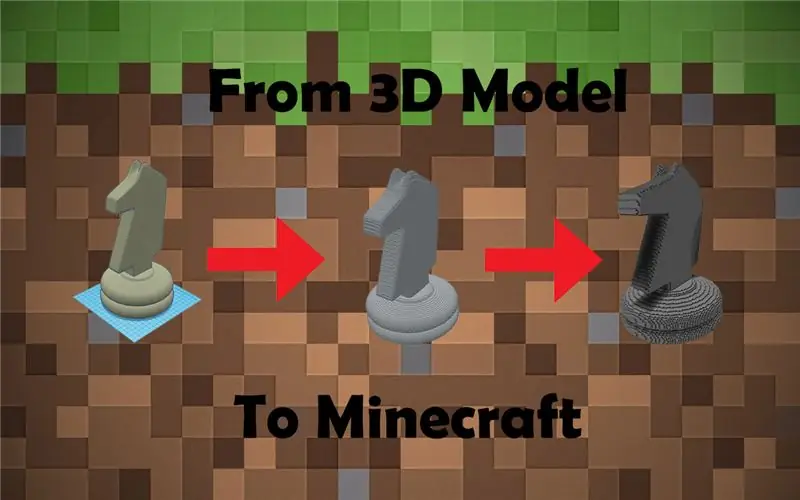
আপনার Minecraft বিশ্বে 3D মডেল আমদানির প্রক্রিয়া ব্যাখ্যা করার জন্য এটি একটি সম্পূর্ণ নির্দেশিকা। তিনটি মৌলিক অংশ রয়েছে যা আমি প্রক্রিয়াটি ভেঙে দেব: আপনাকে মাইনক্রাফ্ট সেট আপ করা, আপনার 3D মডেল আমদানি/রপ্তানি করা এবং মডেলটিকে আপনার মাইনক্রাফ্ট বিশ্বে নিয়ে আসা।
ধাপ 1: মাইনক্রাফ্ট অ্যাডন ডাউনলোড করা
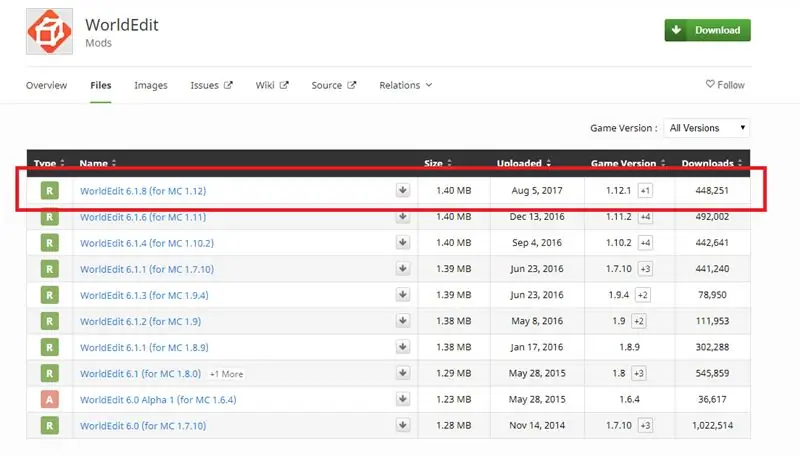
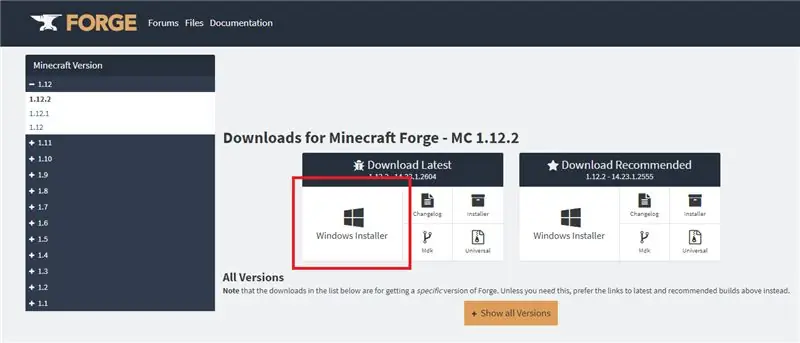
ফোরজ এবং ওয়ার্ল্ড এডিট:
ফোরজ এবং ওয়ার্ল্ডএডিট ব্যবহার করা আমাদের যা করতে হবে তার জন্য সবচেয়ে মৌলিক সংমিশ্রণ, তবে এটি সম্পূর্ণরূপে ক্লায়েন্ট সাইড (অর্থাত্ এটি কেবল আপনার একক প্লেয়ার জগতে কাজ করবে)। এমনকি যদি আপনি মাল্টিপ্লেয়ার বিশ্বে মডেলগুলি আমদানি করার পরিকল্পনা করেন তবে আমি দৃ strongly়ভাবে ফোরজ এবং ওয়ার্ল্ডএডিট ডাউনলোড করার পরামর্শ দিই যাতে আপনি আপনার মডেলগুলির একটি ভিজ্যুয়াল স্কেল পেতে পারেন।
সার্ভারের জন্য WorldEdit:
অনুগ্রহ করে মনে রাখবেন যে WorldEdit প্লাগইন যোগ করার জন্য আপনার একটি bukkit সার্ভার থাকতে হবে। যদি আপনার একটি bukkit সার্ভার থাকে, শুধু প্লাগইনটি ডাউনলোড করুন এবং সার্ভার ডিরেক্টরিতে আপনার প্লাগইন ফোল্ডারে ফেলে দিন।
দ্রষ্টব্য: এমসিইডিট এটি কীভাবে ব্যবহার করতে হয় তার একটি টিউটোরিয়াল সহ একটি কার্যকর বিকল্প। Schematica একটি অতিরিক্ত বিকল্প, কিন্তু ব্যবহার করার আগে আপনার সার্ভারের নিয়ম পরীক্ষা করুন।
ধাপ 2: মাইনক্রাফ্টে ফোরজ ইনস্টল করা
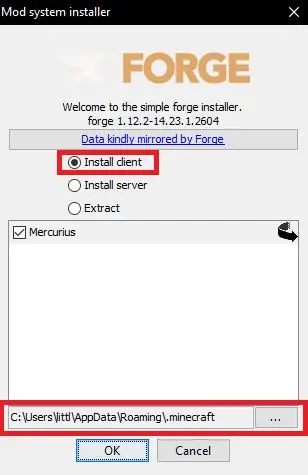
ফোর্জ ইনস্টল করার আগে নিশ্চিত হয়ে নিন যে আপনি যে মাইনক্রাফ্ট সংস্করণটি ইনস্টল করছেন তা অন্তত একবার চালান।
1. আপনার ডাউনলোডগুলিতে ফোরজ ইনস্টলার নেভিগেট করুন এবং এটি চালান।
2. নিশ্চিত করুন যে ইনস্টলেশনের অবস্থান আপনার.minecraft ফোল্ডারে সেট করা আছে এবং "ক্লায়েন্ট ইনস্টল করুন" নির্বাচন করা হয়েছে।
3. "ওকে" ক্লিক করুন, এবং ইনস্টল শেষ হলে আবার ক্লিক করুন।
ফোরজ এখন আপনার মাইনক্রাফ্টে ইনস্টল করা আছে।
ধাপ 3: মাইনক্রাফ্টে ওয়ার্ল্ডএডিট যুক্ত করা
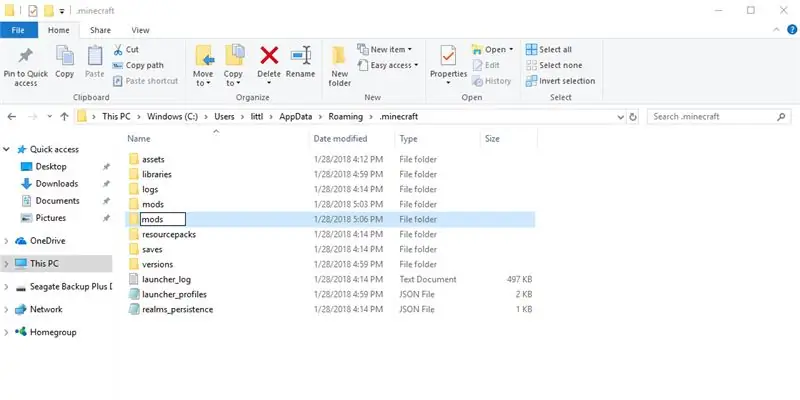
1. ফাইল এক্সপ্লোরার খুলুন এবং ডিরেক্টরিতে % appdata % টাইপ করুন এবং.minecraft ফোল্ডারে নেভিগেট করুন।
. Minecraft ফোল্ডারে, mods নামে একটি নতুন ফোল্ডার তৈরি করুন।
3. আপনার ডাউনলোডের মধ্যে worldedit জার খুঁজুন এবং আপনার তৈরি করা mods ফোল্ডারে পেস্ট করুন।
WorldEdit আপনার Minecraft এ যোগ করা হয়েছে।
ধাপ 4: TinkerCAD: একটি দ্রুত ভূমিকা
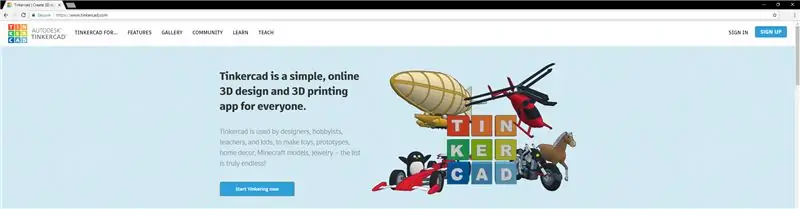
এই টিউটোরিয়ালের পরবর্তী প্রধান ধাপে আপনাকে স্বাগতম! আমরা এখন আমাদের 3D মডেল (বা একটি তৈরি) আমদানি করতে এবং এটি Minecraft এর জন্য একটি পরিকল্পিত হিসাবে রপ্তানি করতে TinkerCAD ব্যবহার করব। টিঙ্কারক্যাড অটোডেস্কের একটি বিশুদ্ধরূপে ওয়েব ভিত্তিক প্রোগ্রাম, তাই এখানে কিছু ডাউনলোড করার প্রয়োজন হবে না। আপনাকে যা করতে হবে তা হল একটি অ্যাকাউন্ট তৈরি করা এবং সফটওয়্যারটি ব্যবহারের জন্য উন্মুক্ত।
ধাপ 5: TInkerCAD এ আমদানি করা
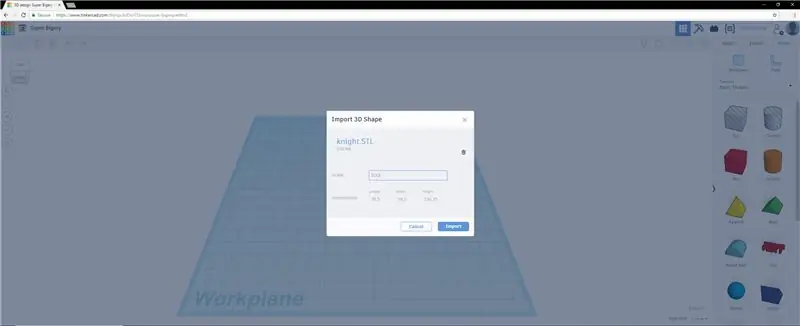
এগিয়ে যান এবং আপনার তৈরি করা অ্যাকাউন্টে লগ ইন করুন এবং তৈরি করার জন্য একটি নতুন প্রকল্প নির্বাচন করুন। আপনার যদি একটি 3D মডেল থাকে, এগিয়ে যান এবং আমদানি নির্বাচন করুন। আপনার যদি মডেল না থাকে তবে এগিয়ে যান এবং টিঙ্কারক্যাডে একটি তৈরি করুন। মনে রাখবেন, স্কেল যত বড় হবে, বস্তুটি মাইনক্রাফ্টে তত বড় এবং বিস্তারিত হবে।
ধাপ 6: মাইনক্রাফ্ট স্কিম্যাটিক এক্সপোর্ট করা
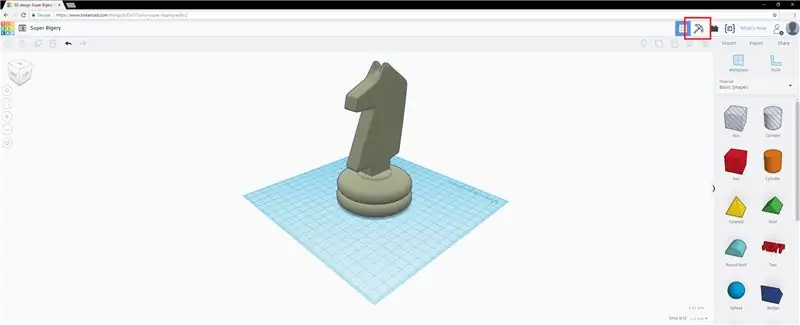
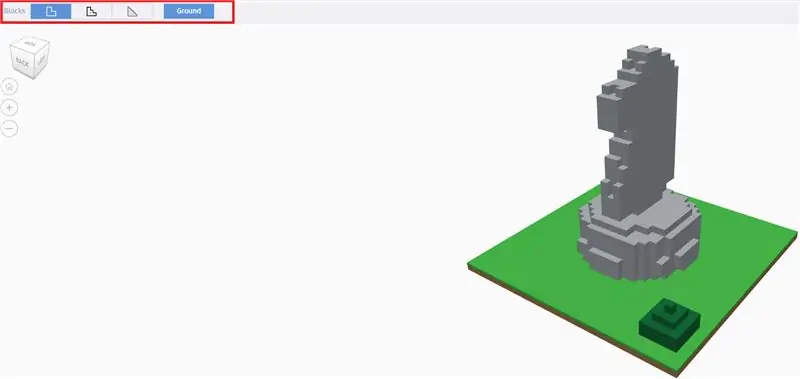
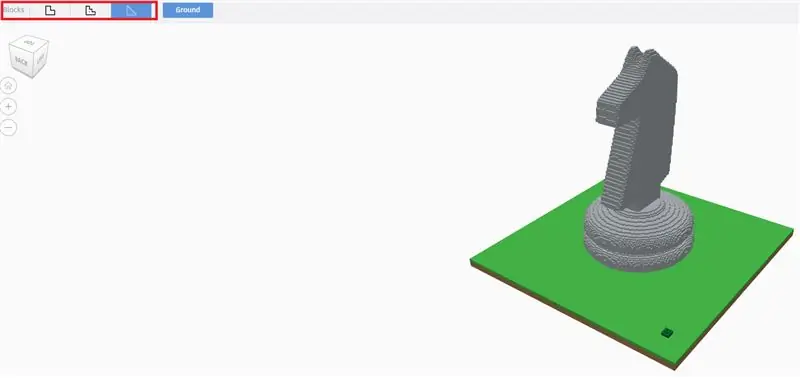
একবার আপনি মডেলটি আমদানি করলে, উপরের ডান কোণে Minecraft পিকাক্স খুঁজুন এবং এটিতে ক্লিক করুন। এটি আপনাকে Minecraft মোডে নিয়ে যাবে। এখান থেকে উপরের বাম দিকে তিনটি বোতাম দিয়ে আপনি আপনার মডেলের জন্য বিস্তারিত পরিমাণ সামঞ্জস্য করতে পারেন। যদি বিস্তারিত সর্বাধিক বৃদ্ধি করে আপনি যা চান তা সন্তুষ্ট না করে, তাহলে মডেলটিকে আরও বড় আকারে পুনরায় আমদানি করার চেষ্টা করুন এবং আবার চেষ্টা করুন। ডানদিকে ব্লক নামক ড্রপ ডাউন বারের সাহায্যে আপনি মডেলটি যে ধরনের ব্লকের তৈরি হবে তা পরিবর্তন করতে পারেন। যখন আপনি সন্তুষ্ট হন, রপ্তানি ক্লিক করুন এবং পরিকল্পিত ডাউনলোড করুন।
ধাপ 7: Minecraft Forge চালু করুন
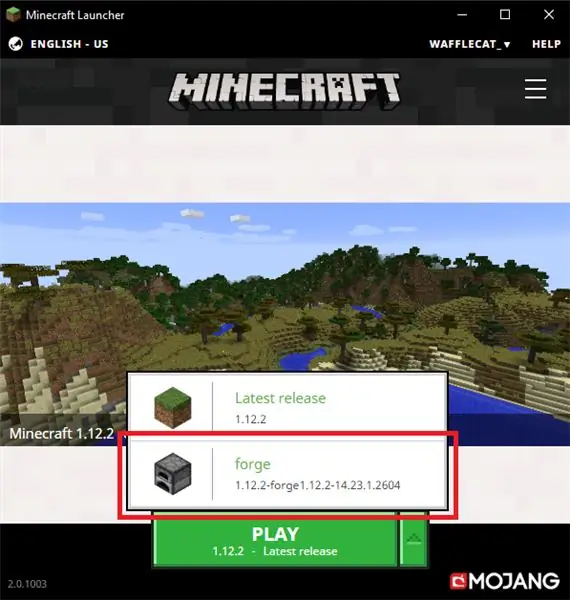
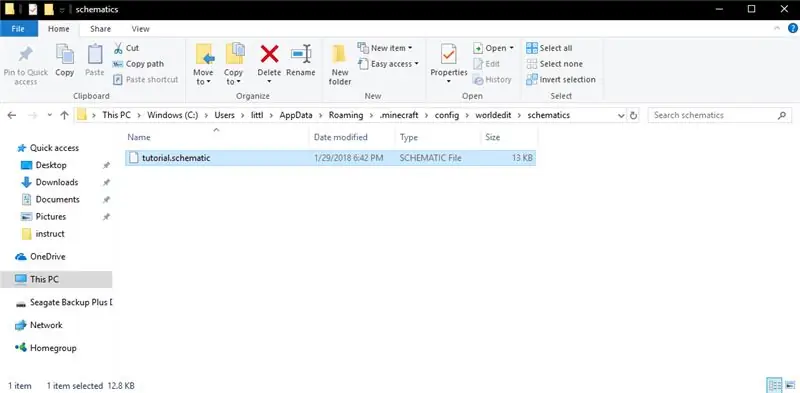
একবার আপনার স্কিম্যাটিক ফাইল ডাউনলোড হয়ে গেলে, TinkerCAD বন্ধ করুন এবং Minecraft খুলুন। ফোরজ সংস্করণ নির্বাচন করতে ভুলবেন না। যখন Minecraft চালু এবং লোড হয়, %appdata %এর অধীনে.minecraft ফোল্ডারে ফিরে যান। কনফিগ, তারপর ওয়ার্ল্ড এডিট এবং সবশেষে স্কিম্যাটিক্স এ ক্লিক করুন। সেই ফোল্ডারে আপনার ডাউনলোড করা স্কিম্যাটিক ফাইল পেস্ট করুন। আপনি যে মডেলটি পেস্ট করতে চান বা একটি নতুন বিশ্ব তৈরি করতে চান সেই মাইনক্রাফ্ট ওয়ার্ল্ডটি খুলুন।
ধাপ 8: মাইনক্রাফ্ট ওয়ার্ল্ডে স্কিম্যাটিক যুক্ত করা
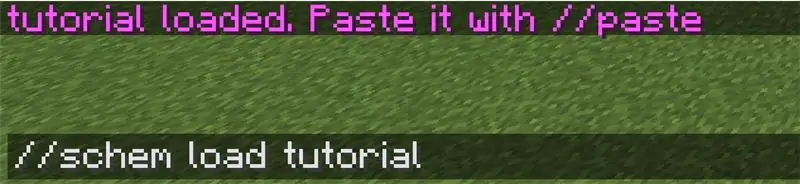
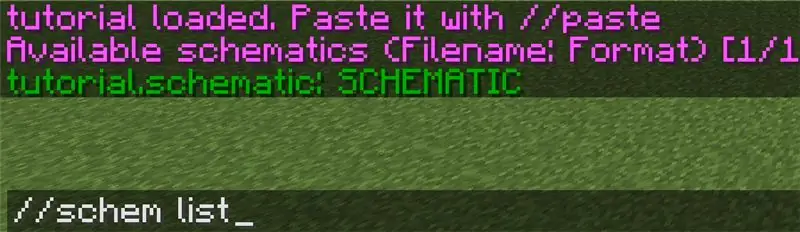
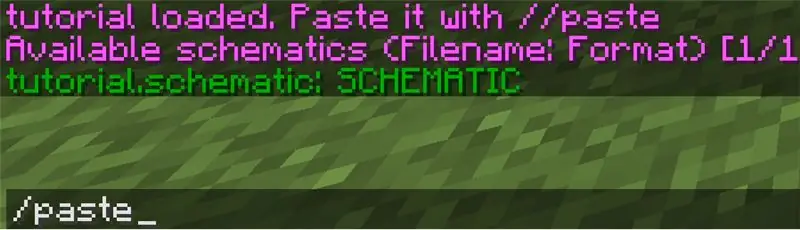
আপনার স্কিম্যাটিক টাইপ লোড করতে: // স্কিম লোড [স্কিম্যাটিক নাম]
যদি আপনি আপনার স্কিম্যাটিক টাইপ না পান তাহলে নিশ্চিত করুন যে আপনি সঠিক নামটি পেয়েছেন এবং এটি আপনার স্কিম্যাটিক ফোল্ডারে রয়েছে: // স্কিম লিস্ট
অবশেষে, আপনার পরিকল্পিত পেস্ট করতে, টাইপ করুন: // paste
যদি আপনি একটি বিশেষ বড় স্কিম্যাটিক পেস্ট করে থাকেন তাহলে মাইনক্রাফ্টকে এক মিনিট সময় দিতে ভুলবেন না।
ধাপ 9: অভিনন্দন

সেখানে আপনার আছে! আপনি আপনার Minecraft সংশোধন করেছেন এবং এটি রূপান্তর করার পরে একটি 3D মডেল আমদানি করেছেন।
প্রস্তাবিত:
আপনার কীবোর্ড দিয়ে আপনার মডেল ট্রেন লেআউট নিয়ন্ত্রণ করুন !: 12 টি ধাপ

আপনার কিবোর্ড দিয়ে আপনার মডেল ট্রেন লেআউট নিয়ন্ত্রণ করুন! আপনি এখানে একটি আপগ্রেড সংস্করণও দেখতে পারেন। এই নির্দেশনায়, আমি আপনাকে দেখাব কিভাবে একটি কীবোর্ড থ্র দিয়ে মডেল ট্রেন লেআউট নিয়ন্ত্রণ করতে হয়
আপনার মোবাইল ফোনের মাধ্যমে আপনার মডেল ট্রেনের লেআউট নিয়ন্ত্রণ করুন!: 11 টি ধাপ (ছবি সহ)

আপনার মোবাইল ফোনের মাধ্যমে আপনার মডেল ট্রেনের বিন্যাস নিয়ন্ত্রণ করুন! এছাড়াও, বাজারে আসা ওয়্যারলেস কন্ট্রোলারগুলি হয় কেবল কিছু লোকোম নিয়ন্ত্রণ করতে পারে
আপনার টিভি রিমোট দিয়ে আপনার মডেল ট্রেনের লেআউট নিয়ন্ত্রণ করুন!: 7 টি ধাপ (ছবি সহ)

আপনার টিভি রিমোট দিয়ে আপনার মডেল ট্রেন লেআউট নিয়ন্ত্রণ করুন! আপনি তারপর আপনার পালঙ্ক উপর আরাম করার সময় আপনার ট্রেন নিয়ন্ত্রণ করতে সক্ষম হবে। চল শুরু করা যাক
সহজ কাস্টম মাইনক্রাফ্ট কুকুর (কোন মোড নেই): 9 টি ধাপ
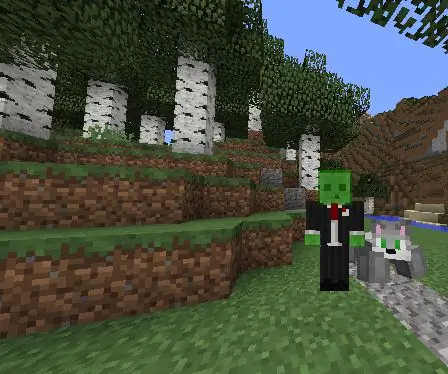
সহজ কাস্টম মাইনক্রাফট কুকুর (কোন মোড নেই): এই টিউটোরিয়ালে আমি আপনাকে শিখাব কিভাবে বর্ম স্ট্যান্ডের তৈরি মাইনক্রাফ্টে সত্যিই একটি দুর্দান্ত কুকুর তৈরি করা যায়! এটা খুবই সহজ এবং সহজ, এবং কোন মোড বা টেক্সচার প্যাক জড়িত নেই।
গ্রহ এবং আপনার পকেট সংরক্ষণ করুন। $$ আপনার সস্তা P&S ডিজিটাল ক্যামেরাটিকে রিচার্জেবল এ রূপান্তর করুন: 4 টি ধাপ (ছবি সহ)

গ্রহ এবং আপনার পকেট সংরক্ষণ করুন। $$ আপনার সস্তা P&S ডিজিটাল ক্যামেরাটিকে রিচার্জেবল এ রূপান্তর করুন: কয়েক বছর আগে, আমি একটি ডলফিন জ্যাজ ২.০ মেগাপিক্সেল ডিজিটাল ক্যামেরা কিনেছিলাম। এর ভালো বৈশিষ্ট্য এবং দাম ছিল। এটি AAA ব্যাটারিজের জন্য একটি ক্ষুধা ছিল। একটি চ্যালেঞ্জ থেকে দূরে যাওয়ার জন্য কেউ নয়, আমি ভেবেছিলাম আমি এটি নষ্ট করা বন্ধ করার জন্য একটি রিচার্জেবল ব্যাটারি ব্যবহার করার জন্য এটি মোড করব
